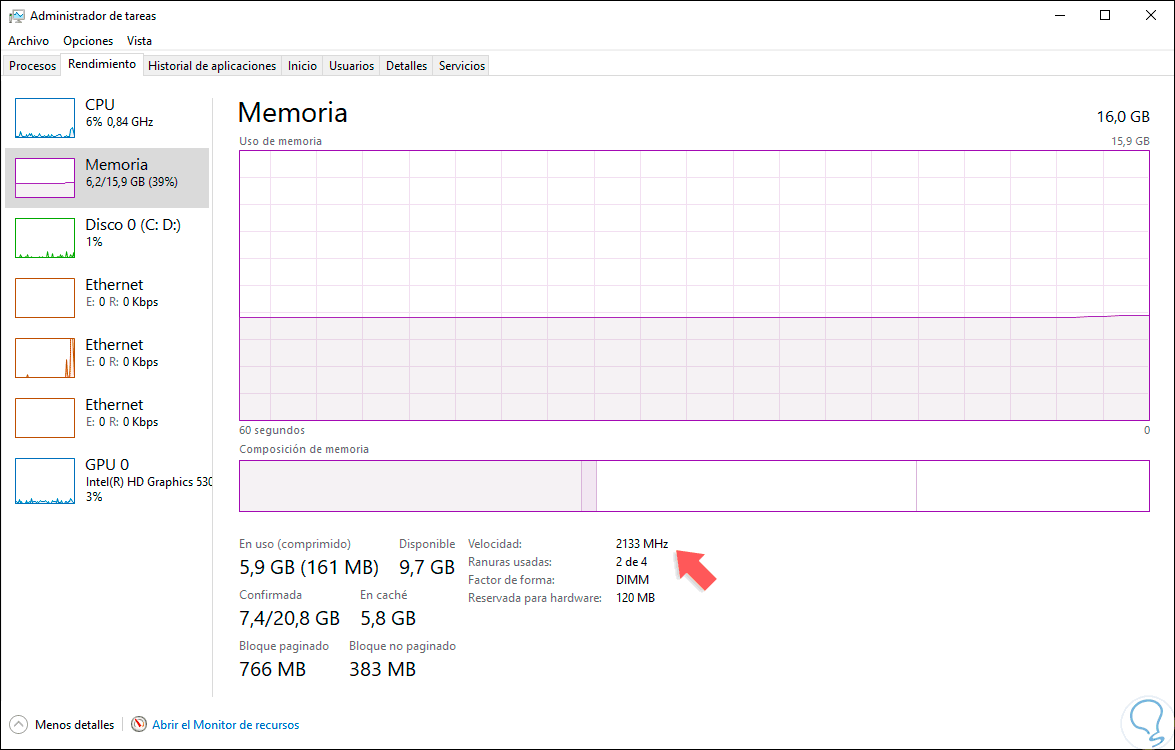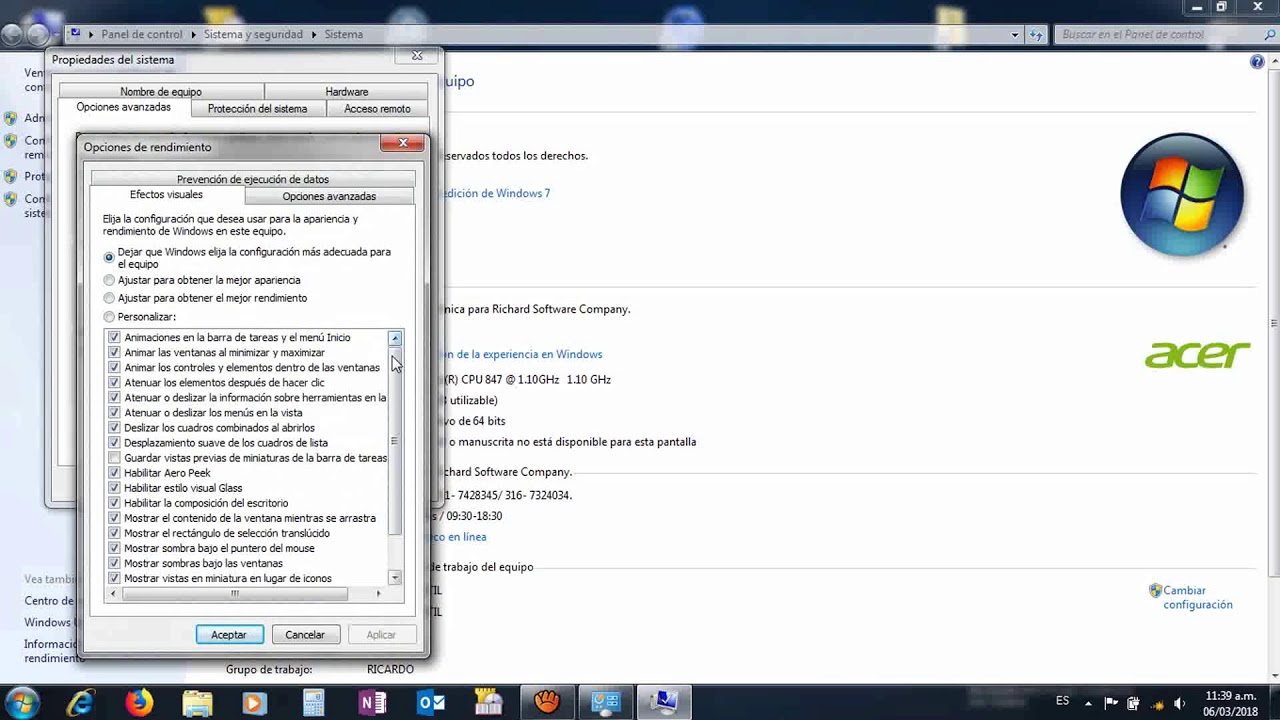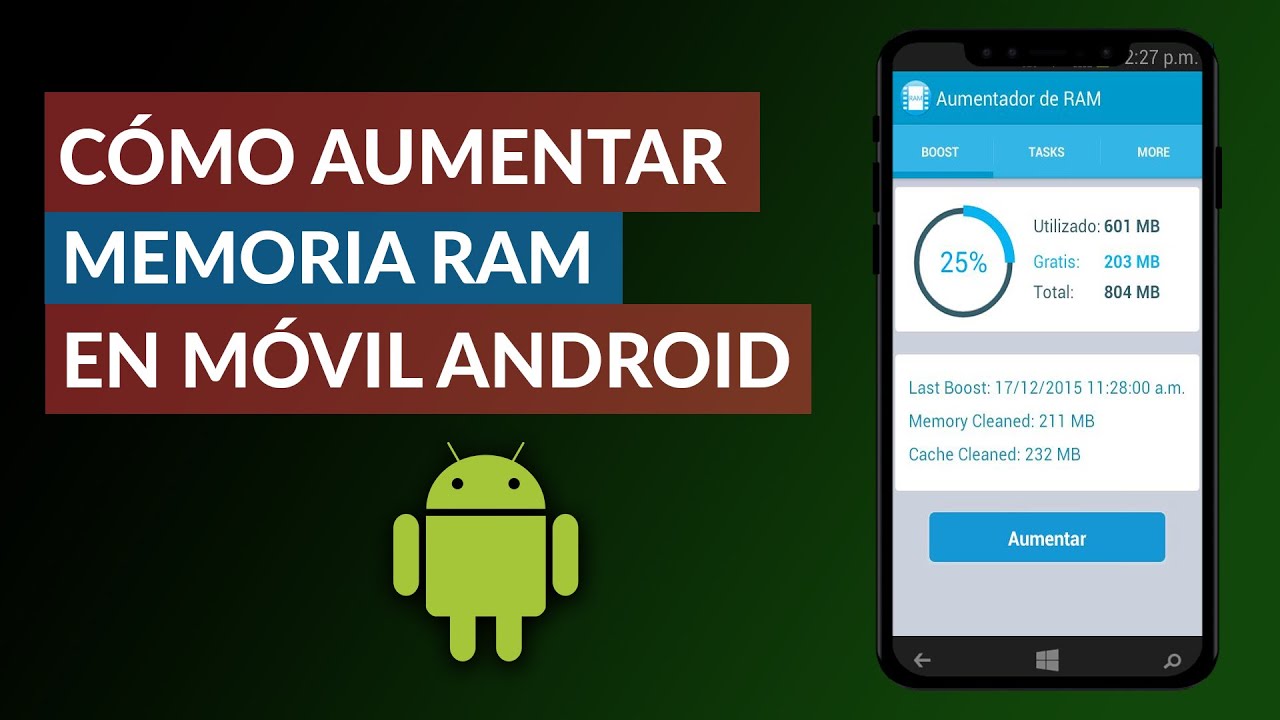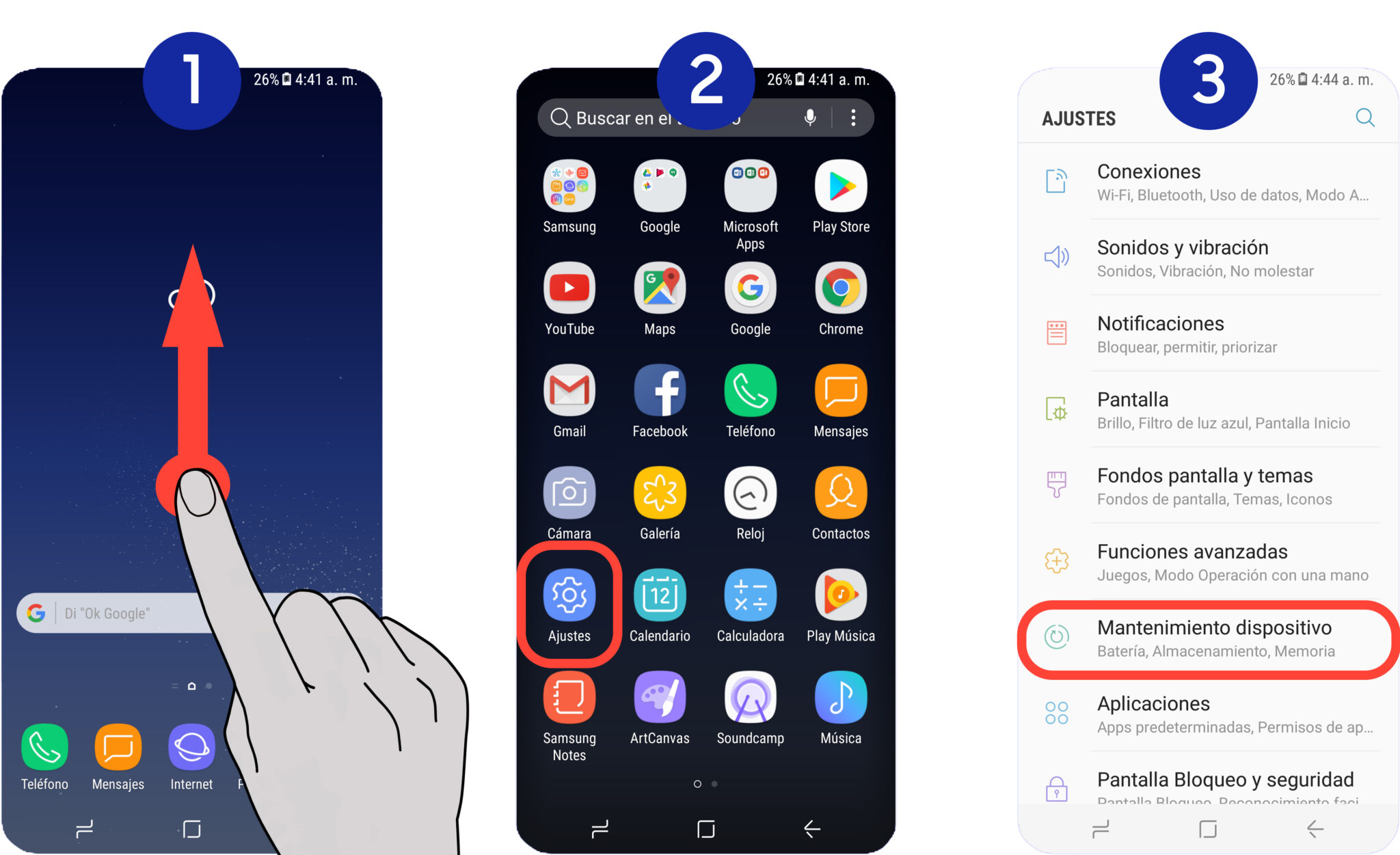La memoria RAM es uno de los componentes más importantes de un ordenador. La velocidad de la memoria RAM afecta directamente al rendimiento del ordenador. Si tu ordenador está equipado con una memoria RAM lenta, es posible que experimentes problemas de rendimiento.
¿Cómo puedo saber la velocidad de mi memoria RAM en Windows 10?
La velocidad de la memoria RAM es una de las características más importantes de un ordenador. La cantidad de memoria RAM que tenga un ordenador determinará el número de tareas que podrá realizar simultáneamente, así como la cantidad de información que podrá almacenar.
Windows 10 es un sistema operativo muy completo y, por lo tanto, ofrece diversas formas de comprobar la velocidad de la memoria RAM. A continuación, se detallan algunos de los métodos más sencillos para hacerlo.
1. Utilizar el Administrador de tareas
El Administrador de tareas de Windows 10 es una herramienta muy útil para comprobar la velocidad de la memoria RAM. Para acceder a ella, basta con pulsar la tecla Windows + X y, a continuación, seleccionar la opción “Administrador de tareas”.
Una vez en el Administrador de tareas, hacer clic en la pestaña “Performance” y, a continuación, se mostrará un resumen de la velocidad de la memoria RAM.
2. Utilizar el Símbolo del sistema
Otro método para comprobar la velocidad de la memoria RAM es utilizar el Símbolo del sistema. Para acceder a este, basta con pulsar la tecla Windows + R y, a continuación, escribir “cmd” en el cuadro de ejecutar.
Una vez en el Símbolo del sistema, basta con escribir el comando “wmic memorychip get speed” y, a continuación, pulsar Enter. De esta forma, se mostrará la velocidad de la memoria RAM en nanosegundos.
¿De qué forma puedo comprobar la velocidad de mi memoria RAM en Windows 10?
La forma más fácil de comprobar la velocidad de la memoria RAM en Windows 10 es mediante el uso de una herramienta de diagnóstico de hardware. La mayoría de las tarjetas madre modernas vienen con una herramienta de este tipo, que puede ser accedida desde el menú de configuración del BIOS. Si tu tarjeta madre no tiene esta herramienta, puedes descargar una de las muchas aplicaciones de diagnóstico de hardware disponibles en línea.
Una vez que hayas abierto la herramienta de diagnóstico de hardware, busca la sección que se refiere a la memoria RAM. En esta sección, debería haber una opción para ver la velocidad de la memoria. Si no ves esta opción, consulta el manual de tu tarjeta madre o de la herramienta de diagnóstico para obtener instrucciones específicas.
Una vez que hayas encontrado la opción para ver la velocidad de la memoria, selecciónela y anote el número que aparece. Este número se refiere a la velocidad de la memoria en MHz. Si no estás seguro de cuál es la velocidad de la memoria RAM de tu computadora, puedes consultar el manual del fabricante de tu computadora o de tu tarjeta madre.
Otra forma de comprobar la velocidad de la memoria RAM en Windows 10 es mediante el uso de una aplicación de terceros. Hay muchas aplicaciones diferentes disponibles, pero una de las más populares es CPU-Z. Puedes descargar CPU-Z gratis desde su sitio web oficial.
¿Cómo se puede determinar la velocidad de la memoria RAM en Windows 10?
La velocidad de la memoria RAM en Windows 10 se puede determinar de varias maneras. En primer lugar, se puede consultar el administrador de tareas de Windows para ver la cantidad de memoria RAM que se está utilizando. También se puede abrir el Panel de control y buscar en el apartado de “Sistema y seguridad” la opción de “Administrador de dispositivos”. Aquí se mostrará la cantidad de memoria RAM que tiene el equipo y la velocidad a la que está funcionando.
Otra forma de determinar la velocidad de la memoria RAM es mediante el uso de un programa de diagnóstico de hardware, como CPU-Z. Este programa muestra la cantidad de memoria RAM que se está utilizando, así como la velocidad a la que está funcionando.

¿Cómo entrar en el router desde el móvil?
Leer Más

¿Cuáles son las desventajas de Tik Tok?
Leer Más

¿Cuáles son las desventajas de la fibra óptica?
Leer Más
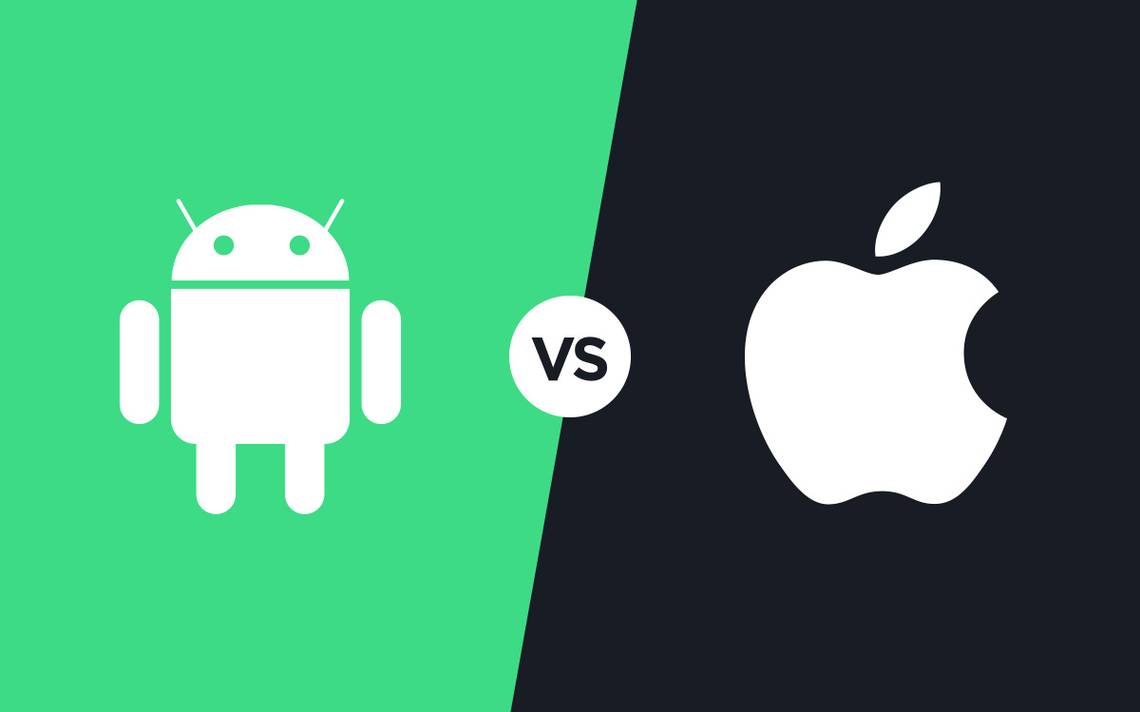
¿Cuáles son las desventajas de Android?
Leer Más
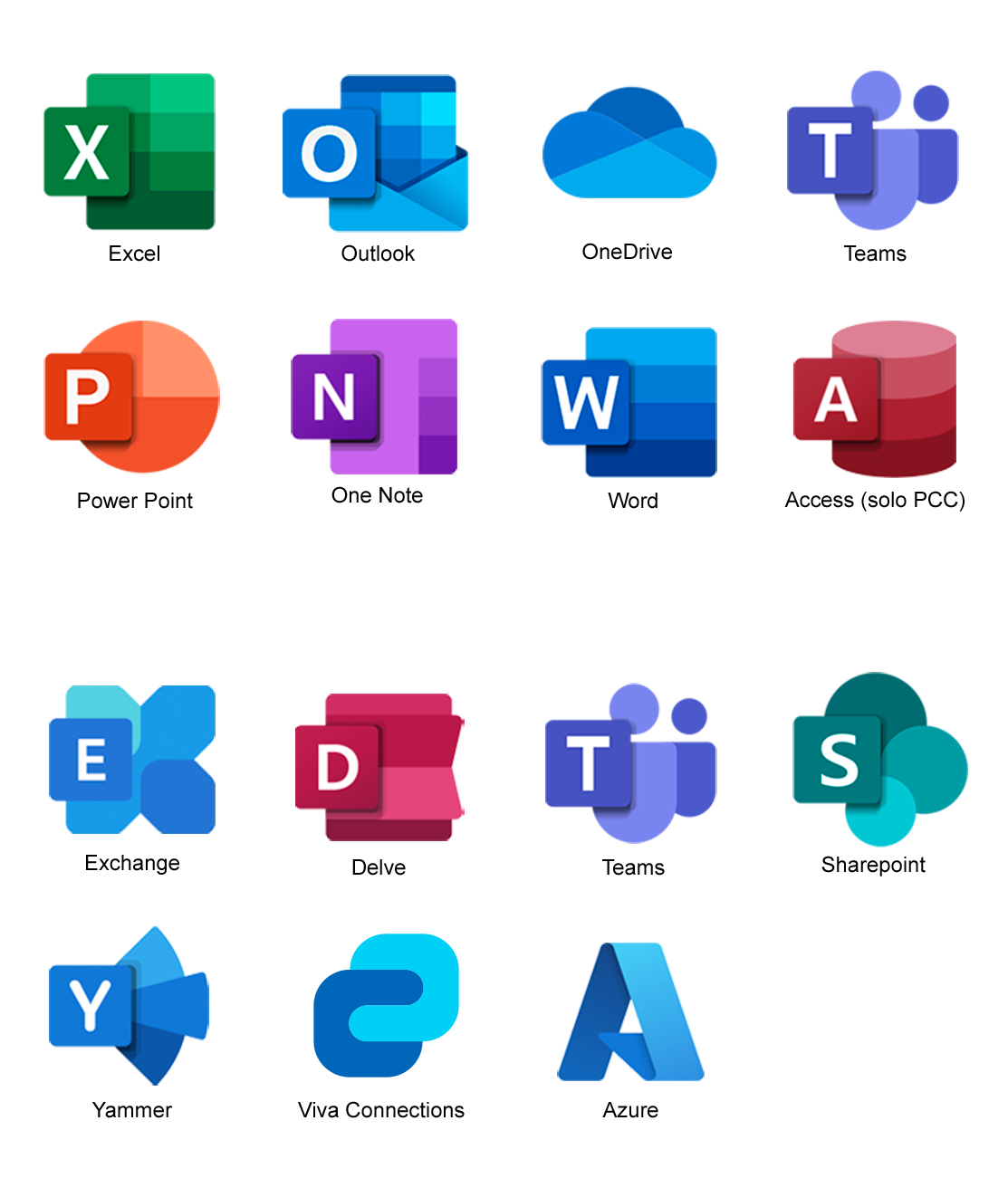
¿Cuáles son las aplicaciones de Office 365?
Leer Más
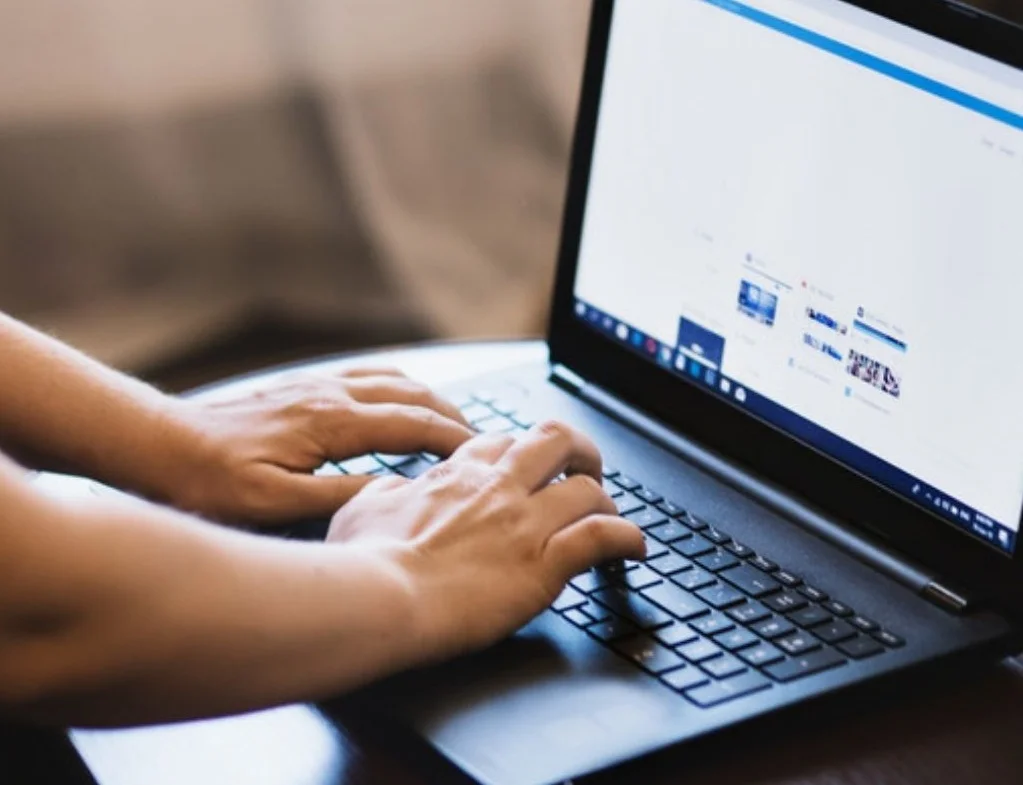
¿Cuáles son las 3 técnicas de la informática?
Leer Más
¿Cuál es la forma más fácil de saber la velocidad de mi memoria RAM en Windows 10?
La forma más fácil de saber la velocidad de la memoria RAM en Windows 10 es abrir el Administrador de tareas. En el Administrador de tareas, haga clic en el botón “Detalles” y luego busque el proceso “memory”. El proceso “memory” le mostrará la velocidad de la memoria RAM en Windows 10.
¿Cómo se puede saber la velocidad de la memoria RAM utilizando Windows 10?
La velocidad de la memoria RAM se puede saber utilizando Windows 10 de varias maneras. La primera es mirando la etiqueta de la memoria RAM. La segunda es abriendo el Administrador de dispositivos y buscando la sección de la memoria. La tercera es descargando e instalando un programa de terceros que muestre la información de la memoria.
La etiqueta de la memoria RAM muestra la velocidad en nanosegundos (ns). Esto se puede convertir en megabytes por segundo (MB/s) dividiendo por 1.000.000. Por ejemplo, si la etiqueta dice “6400 MHz”, entonces la velocidad es de 6400/1.000.000 MB/s, o 6,4 MB/s.
Para abrir el Administrador de dispositivos, abra el menú Inicio y busque “Administrador de dispositivos”. En la ventana que aparece, haga clic en la opción “Memoria” en el lado izquierdo. En la sección “Memoria” del lado derecho, se mostrará la cantidad total de memoria RAM, así como la velocidad de cada módulo de memoria.
Para descargar un programa de terceros, hay muchas opciones disponibles. Uno de los más populares es CPU-Z. Descargue e instale CPU-Z, luego ejecútelo. En la pestaña “Mainboard”, busque la sección “Memory”. Aquí se mostrará la cantidad total de memoria RAM, así como la velocidad de cada módulo de memoria.
¿Cómo puedo averiguar la velocidad de mi memoria RAM en Windows 10?
La velocidad de la memoria RAM es una de las características más importantes de un ordenador. La cantidad de memoria RAM que tenga un ordenador determinará el número de tareas que podrá realizar simultáneamente y, por tanto, su rendimiento. Si quieres saber cuál es la velocidad de tu memoria RAM, sigue estos pasos.
En primer lugar, abre el menú de inicio de Windows y busca el símbolo de “Ejecutar”. Haz clic en él o, si no lo ve, pulsa la tecla de Windows + R.
En la ventana que aparece, escribe “mdsched.exe” y pulsa “Aceptar”.
Se abrirá una nueva ventana en la que se mostrará una serie de información sobre tu ordenador. Busca la línea que dice “Velocidad de la memoria”. La velocidad de la memoria RAM se expresa en “MHz” o “GBps”.
Por ejemplo, si la velocidad de la memoria RAM es de “1600 MHz”, significa que puede transferir 1600 “megabits” de información por segundo. Si la velocidad de la memoria RAM es de “2133 MHz”, significa que puede transferir 2133 “megabits” de información por segundo.
En segundo lugar, también puedes averiguar la velocidad de la memoria RAM abriendo el “Administrador de dispositivos”. Para ello, abre el menú de inicio de Windows y busca “Administrador de dispositivos”. Haz clic en él o, si no lo ve, pulsa la tecla de Windows + X.
En la ventana que aparece, busca la sección “Memoria” y haz clic en ella. Se mostrará una lista de los tipos de memoria RAM que tienes instalados en tu ordenador.
Conclusión
La velocidad de la memoria RAM es un factor importante a tener en cuenta al comprar un ordenador. Si tu ordenador tiene una memoria RAM lenta, es posible que tengas que esperar mucho tiempo para que se carguen las aplicaciones y los juegos. Windows 10 tiene una herramienta integrada que te permite comprobar la velocidad.